システムの復元後にWindowsコンピュータが起動しない
システムの復元(System Restore)は、WindowsWindows11またはWindows10をすべて正常に動作している状態にするための機能です。ただし、復元しようとしても、コンピュータが再起動しない場合があります。システムは 自動修復を開始する場合がありますが、(Automatic Repair)修復(Repair)オプションに戻って起動し続けます。簡単に言うと、システムの復元は失敗し、起動できない(System Restore fails)Windows10が残ります。Windows 11/10を動作状態に戻す方法を理解するのに役立ちます。

システムの復元後にWindows(Windows)が起動しない考えられる理由
システムの復元が失敗する最も一般的な理由の1つは、ドライバーの競合です。システムの復元には2つの部分があります。
- まず、ファイルを復元し、情報をレジストリに保存します。
- 次に(Second)、再起動後、カタログファイルとドライバの復元を開始します。
ただし、Windowsは最初に既存のドライバーをロードし、次に最新バージョンをロードします。不一致があり、これによりループが発生します。それが修理を試み続ける理由です。
システム(System)の復元後にWindows11/10が起動しない
問題を解決する方法は2つだけです。
- ドライバー署名を無効にする
- (System Restore)AdvancedRecoveryを使用したシステムの復元。
WindowsブータブルUSB(Windows Bootable USB)ドライブを使用できるようにしておいてください。
1]ドライバー署名を無効にする
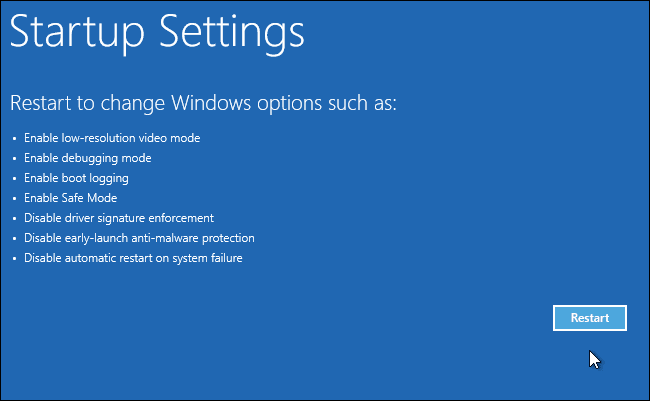
コンピュータが起動し、OSがファイルに問題があることを検出したとき。自動起動修復(Automatic Startup Repair)がトリガーされます。そうでない場合は、起動プロセスを3回続けて中断してみてください。これを行うと、自動修復(Automatic Repair)モードが表示されます。
[リカバリ](Recovery)画面で、Troubleshoot > Advancedオプション]>[その他のリカバリオプション]>[スタートアップ(Startup)の設定]に移動します。
リストの中から、「ドライバー署名の強制を無効(Disable driver signature enforcement)にする」オプションを選択します。この方法では、Windowsがドライバーの署名のチェックをスキップできるため、システムの復元プロセスを再開して終了する必要があります。
2]高度なリカバリ(Advanced Recovery)を使用したシステムの復元(System Restore)

この提案は、 Windows(Windows)の動作中にシステムの復元を開始し、システムにログインしていることを前提としています。
もう一度試してみるには、高度なリカバリ(Advanced Recovery)方法を使用できます。つまり、起動可能なUSBメディアを使用して起動します。
リカバリ画面が表示されたら、Troubleshoot > Advanced Options > System Restoreに移動します。これにより、 Windows(Windows)で見た可能性のある回復システムが起動し、 [システムの復元(System Restore)日]を選択するように求められた後、システムの回復を試みます。
読む(Read):Windowsは無限の再起動ループで立ち往生しています(Windows stuck in an endless reboot loop)。
何も機能しない場合はどうなりますか?
何も機能しない場合、あなたはそれについて何をしますか?正直なところ、何もありません。DISM、SFC 、その他のシステムツールなどのツールは機能しません。コンピューターにファイルがある場合は、それらが危険にさらされている場合でも、OneDriveなどのクラウド(Cloud)サービスにバックアップを保持することを常にお勧めします。
ただし、バックアップと復元のシステムを導入している場合は、それを使用するのが最適です。少し失っても、アクセスできなくなった時間やその他のファイルを大幅に節約できます。サードパーティのバックアップソフトウェアを使用するか、Windowsのバックアップと復元を使用してシステムイメージを使用してOSを回復できます。
または、インストールメディアを使用してWindowsを起動または修復(Boot or Repair Windows using the Installation Media)することもできます 。
投稿がお役に立てば幸いです。
コンピュータが起動しない場合に役立つ可能性のある投稿:(Post that may help you if your computer does not boot:)
- WindowsPCが起動または起動しない
- WindowsコンピュータがBIOSを起動できません(Windows computer unable to boot to BIOS)
- システムドライブを圧縮した後、Windowsが起動しない
- カーソルが点滅している状態で、コンピュータが黒または空白の画面で起動します(Computer boots to black or blank screen with a blinking cursor)。
Related posts
System Restore用Error 0x80070013、Backup or Windows Update Fix
System Restore error 0x80070002、STATUS_WAIT_2 Windows 10
System RestoreからSystem RestoreのDelete System Image Restore Point7
Windowsがデスクトップを起動しない場合、System Restoreを実行する方法
Windows 10のSystem Restore Pointからファイルを回復する方法
Fix System Restoreは完了しませんでした、Errorコード0x80070005
Windows 10にSystem Restoreポイントをスケジュールする方法
System Restoreを使用するには、復元するWindows installationを指定する必要があります
Windows 10のBackup & Restore Boot Configuration Data(BCD)
Windows 10のFix System Restore error 0x8007045b
System Restore Points Windows 10で削除または行方不明になっています
Windows 10でSystem Restoreを有効にする2つの方法
Windows7でシステムの復元を有効にする方法
Windows8をWindows7、Windows Vista、またはWindowsXPとデュアルブートする方法
システムの復元を使用して、WindowsPCを動作状態に復元するための3つの手順
System Restore shortcutをWindows 10に作成する方法
指定されたオブジェクトが見つかりませんでした(0x80042308)システムRestore error
このドライブでsystem protectionを有効にする必要があります.System Restore error
Rstrui.exe Windows 10で機能していないか認識されていない
Windowsの10のFix System Restore error 0x81000204
